Win7电脑宽带连接出错711怎么处理?
[摘要]宽带连接对于用户们而言是非常重要的,如果没有宽带连接我们就无法上网了,最近有不少用户反馈,在进行宽带连接时出现无法连接网络提示错误代码711,出现错误711主要是系统内部的网络服务被禁止或停止使用而...
宽带连接对于用户们而言是非常重要的,如果没有宽带连接我们就无法上网了,最近有不少用户反馈,在进行宽带连接时出现无法连接网络提示错误代码711,出现错误711主要是系统内部的网络服务被禁止或停止使用而引起来的,下面,小编给大家分享宽带连接错误711的处理方法了。
宽带连接错误711怎么处理
右键 - 桌面计算机 - 管理,打开计算机管理窗口。
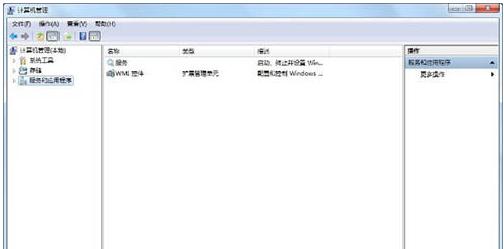
找到:服务和应用程序,并点服务和应用程序前面的小三角展开,再找到:服务。并点击:服务。
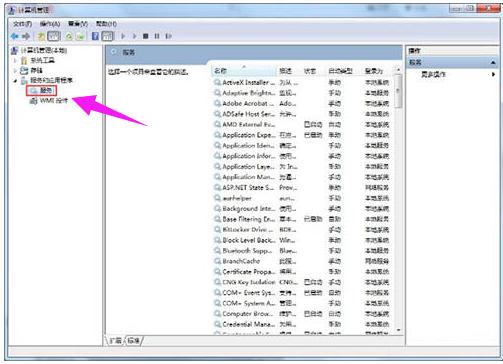
在窗口的右侧找到:Windows Event Log并检查启动类型是否为:自动。
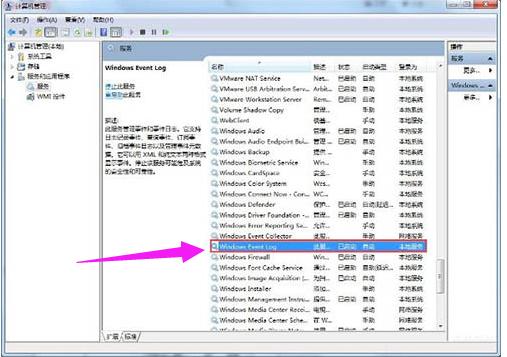
同样在窗口的右侧找到:Telephony并检查启动类型是否为:手动。
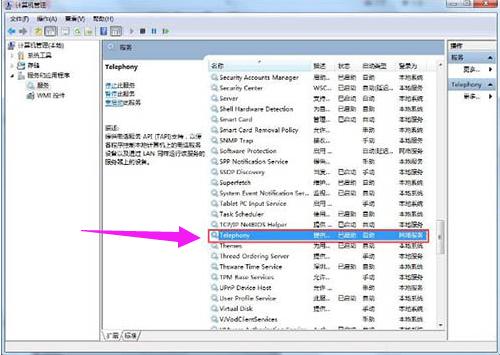
窗口的右侧找到:Secure Socket Tunneling Protocol Service并检查启动类型是否为:手动。
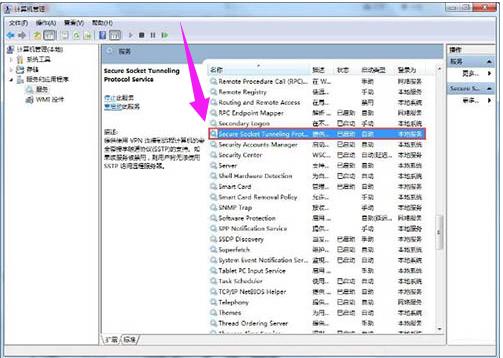
窗口的右侧找到:Network Connections并检查启动类型是否为:手动。
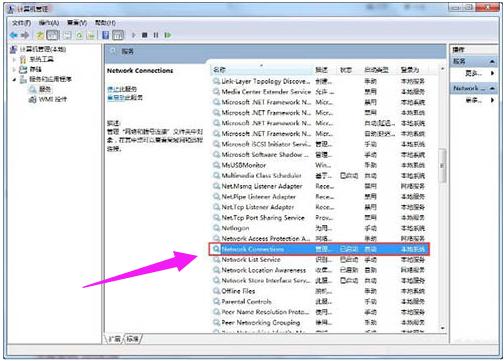
窗口的右侧找到:Network Store Interface Service并检查启动类型是否为:自动。
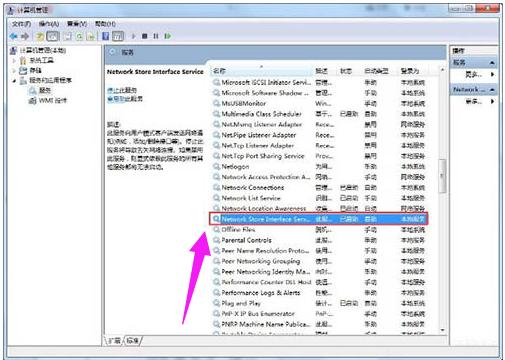
右侧找到:Remote Access Connection Manager并检查启动类型是否为:手动。
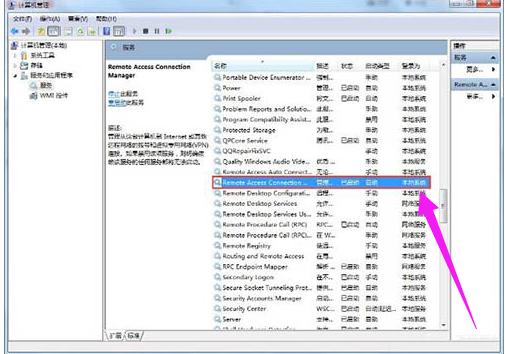
如果启动类型不是上述的各项对应类型,我们就必须进行更改,以更改Remote Access Connection Manager为例,方法是:双击窗口右侧的Remote Access Connection Manager,我们看到:启动类型(E)为:禁用,服务状态为:已停止。
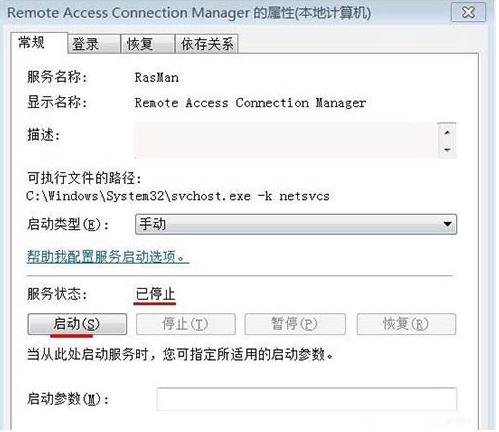
点:启动类型(E)栏的小三角,选择:手动,再点:启动,最后点:确定。
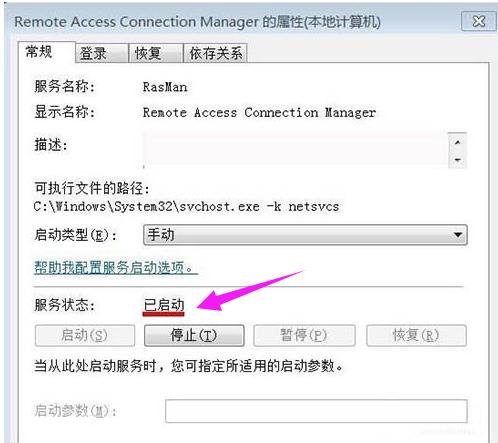
windows 7 的设计主要围绕五个重点——针对笔记本电脑的特有设计;基于应用服务的设计;用户的个性化;视听娱乐的优化;用户易用性的新引擎。 跳跃列表,系统故障快速修复等,这些新功能令Windows 7成为最易用的Windows。
……